Kendi Medya Dosyalarınızı Google Chromecast'te Çalma

Google Chromecast, internet akış içeriği sağlamak için tasarlanmıştır. Yerel dosyaların akışını sağlamak zorunda değildir, ancak Chrome tarayıcı ile yapabilirsiniz.
Ev eğlence sistemleri için en son öfkeGoogle’ın 35 ABD doları Chromecast. Şirket, geleceğin yeni oturma odası eğlence cihazı olacağını umuyor. Yapmak için tasarlanmadığı şeylerden biri de yerel medya akışıdır. Ancak bir uzantı ve biraz bilgi birikimi ile yerel dosyalarınızı ona aktarabilirsiniz.
Kutudan çıktığında Chromecast,YouTube, Netflix ve Google Play'den müzik, TV ve filmler. Roku, Apple TV veya Xbox 360 ile karşılaştırıldığında şu anda sunacak çok şey yok. Ancak Chromecast aracılığıyla HDTV'nize daha fazla içerik getirmenin bazı yolları.
Android cihazınızda Chromecast'i kurduktan sonra, Chromecast'e içerik göndermenize izin veren uygulamaları indirme seçeneğiniz olacaktır.
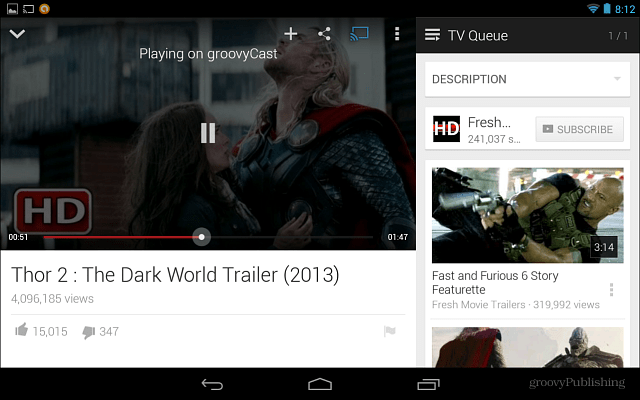
Bilgisayarınızdan Chromecast'e Yerel Medya Akışı
Google Cast uzantısını Chrome tarayıcınıza yükleyin. Ardından, tarayıcıda yayınlamak istediğiniz video veya müzik dosyasını oynatmaya başlayın.
Testlerimde MPEG, MPG, MP4, M4V, OGG, MP3 ve AVI dosyalarını çalabildim. Birkaç MKV dosyasını test ettim ve video akıyor, ancak ses olmadan. FLAC dosyalarına da aşk yok.
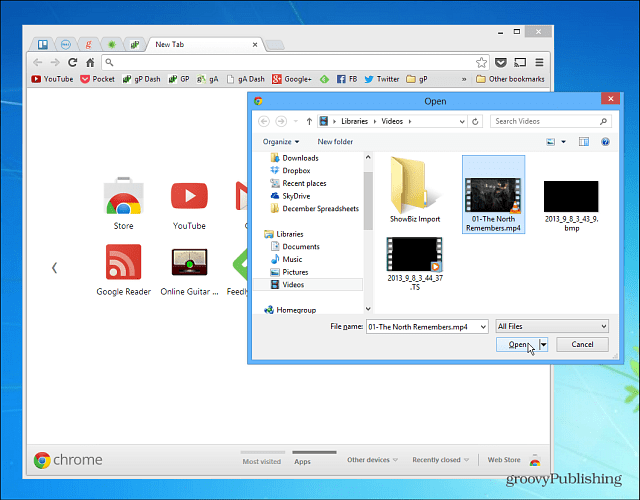
Medya Chrome tarayıcısında oynatılıyorsa Google Cast düğmesini tıklayın ve HDTV'nize gönderin.
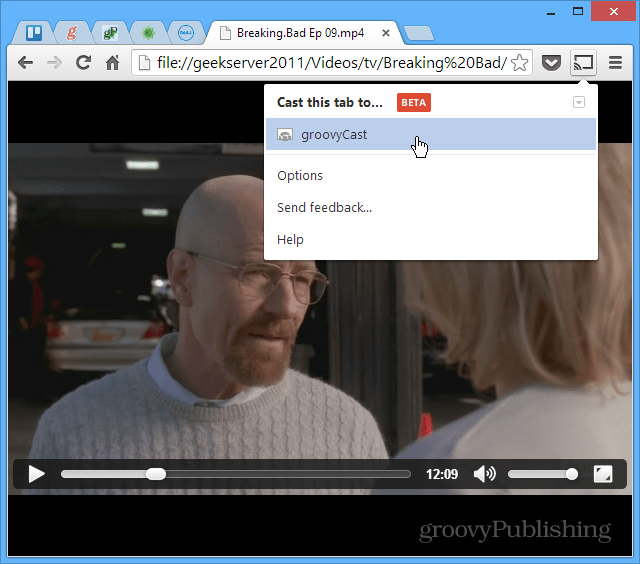
İşte bir MP3 dosyası akışına örnek.
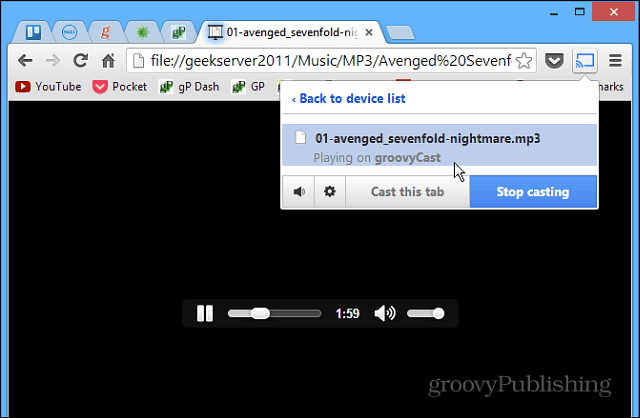
Google Drive'dan uyumlu medya dosyalarını bile aktarabilirsiniz.
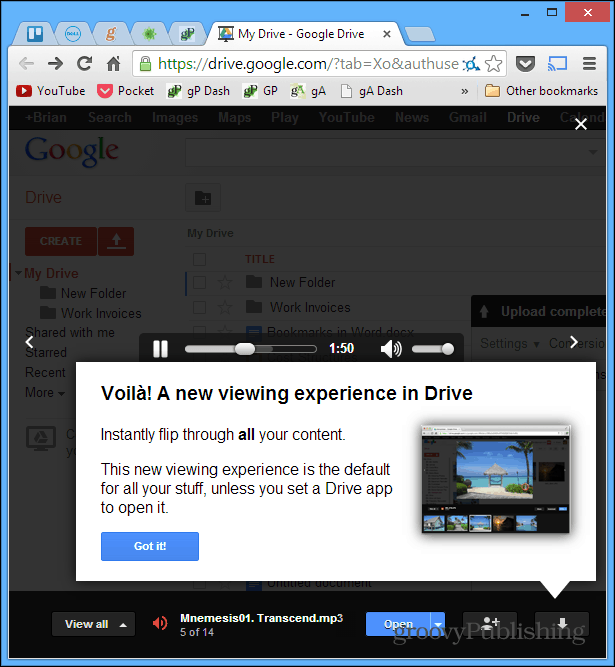
Akışın kalitesi,WiFi yönlendiricinizin durumu ve ağdaki trafik miktarı. Akış sorunları yaşıyorsanız, seçenekleri daha düşük bir kalite ayarına değiştirin. Ya da, işler iyi akıyorsa, kaliteyi artırabilirsiniz - sadece 720p'ye kadar.
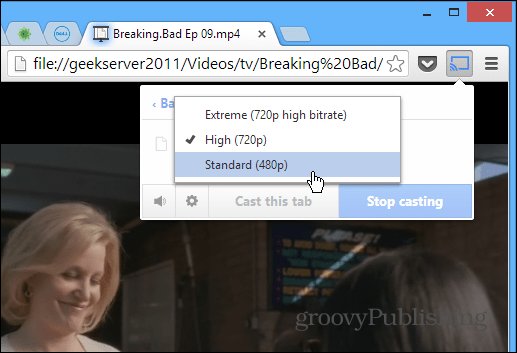
Ayrıca video görüntüsünü tam ekran modunda HDTV'nizde daha büyük görünmesi için yapmak istersiniz. Aksi takdirde, görüntüleme için ideal olmayan daha küçük bir en boy oranında görüntülenir.
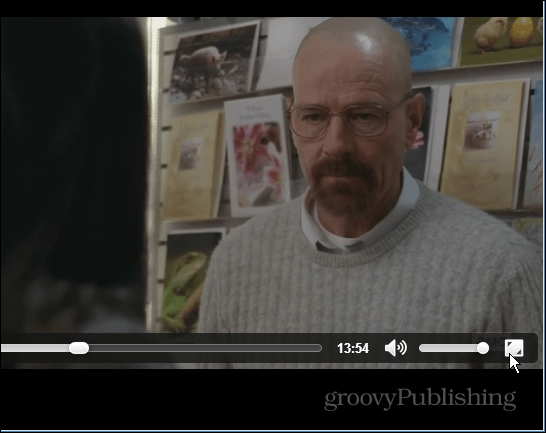
Ardından tam ekrandan çıkmak için Esc tuşuna basın. Bu örnekte, ev sunucumdan ağ konumlarından da akış yapabileceğiniz bir video akışı yapıyorum.
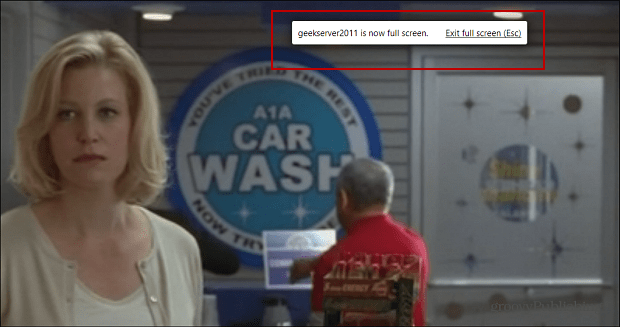
Sonuç
Chromecast hakkında dikkat edilmesi gereken birkaç nokta daha. Tüm görüntüleri, çubuğu TV'nizdeki bir HDMI bağlantı noktasına taktığınız izlenimini verirken, bir güç kaynağına da bağlamanız gerekir. Ona bağlanan güç kablosu ile birlikte gelir. Bu bence can sıkıcı bir durum ama bunu mutlaka bir anlaşma kırıcı yapmıyor.
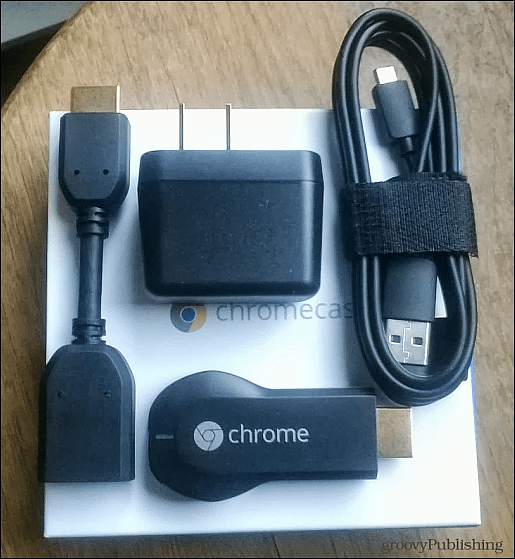
Cihaza vasat vermeyi düşünüyordumyerel medya akışı için bu geçici çözümü bulana kadar inceleyin. Aslında, bu makale için test ettiğim birçok medya doğrudan Windows Home Server'ımdan akış yaptım. Ayrıca, iPhone'unuz veya iPad'iniz için bir uygulama olduğunu ve reklamı yapılan gibi göründüğünü belirtmek gerekir.
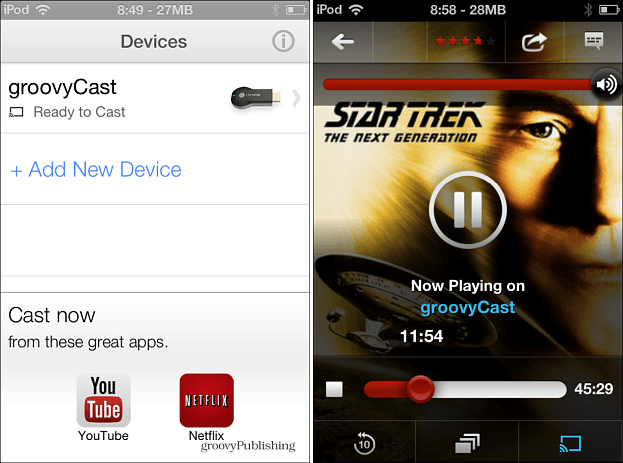
Yine de, iyileştirilmesi gereken çok şey varbu yeni cihazla. Set üstü kutunuz olarak kullandığınız bir Roku veya Apple TV'niz varsa, benim gibi bir kablo kesici değilseniz ve başka bir oyuncağın video izleyip dinlemesini istemiyorsanız Chromecast'i almak için pek bir neden yoktur. müzik.
Chromecast mi kullanıyorsunuz? Aşağıya bir yorum bırakın ve bunun hakkında ne düşündüğünüzü bize bildirin.










yorum Yap